SpeedFan-硬件检测工具-SpeedFan下载 v 4.52官方版本

SpeedFan是一款优秀的CPU风扇调速软件与硬件检测工具,支持查看CPU温度、电压与主频、占用率,硬盘温度与健康,电池电量等系统信息,用户可根据芯片温度来设定不同的风扇速度,完美软件站提供SpeedFan免费下载。
SpeedFan功能
检测CPU、主板温度以及电源电压、风扇转速
CPU风扇的转速越高CPU风扇的风量越大,CPU的温度越低。
为CPU风扇进行提供个性化的控制,不论是智能控制的高级风扇还是依靠供电控制转速的普通风扇都可把控。
SpeedFan特色
- 程序本身内含18国语言,其中包括中文,但可惜是BIG5码繁体(在简体环境中几乎都是乱码)。另外,界面及非标中还有大量英文,因此推出了此汉化版。
- 此软件非标准资源字符串很多很多,首次汉化时光提取出来的需要汉化的字符串就有150KB之多(保存为文本文件时),这其中有一些字符串不允许汉化(汉化后软件运行有问题,比如语言选择项),因此没有强行汉化它们。
- 扫描框中的“SMART Enabled.。.”、“Found.。.”及硬盘健康窗口中的字符串是软件运行后调入到内存中的,在软件本身中无法找到,也没有汉化。
- 修正了原版温度单位显示不标准的问题,适当优化了一下个别控件的位置。
CPU风扇转速自动调节方法:
先简单说说主板的风扇调速功能以及主板上的风扇接口。主板的风扇调速功能分为PWM模式和DC模式两种,不同品牌不同型号的主板采用不同的模式,也可能两种模式均支持,具体支持哪种模式得去主板bios里面去看。
所谓PWM模式,是指风扇的调速需要通过一根调速信号线实现,这种风扇即4pin接口(4pin接口和电源引出的D型口不是一回事)风扇。一般来说4pin风扇市面上比较难买到,它往往只搭配在原装的散热器上。而我们比较常见的还是3pin风扇,插在主板的3pin输出口上,只有支持DC调速模式的主板才可以对3pin风扇进行调速。不过绝大部分主板都采用PWM模式对CPU风扇进行调速。使用SPEEDFAN对CPU风扇转速进行自动调节的前提就是主板支持以上两种模式中的任何一种。
虽说大部分主板都对CPU风扇有自动调节功能,然而主板自带的调速功能往往不尽人意,比如依然觉得噪声很大,或者希望能在玩游戏时开启风扇,不玩游戏时关闭风扇等。这时候就可以使用SPEEDFAN这个软件来对CPU风扇进行更加个性化的控制。至于使用SPEEDFAN控制CPU风扇时候是否需要开启主板bios里的风扇自动控制功能,我也不是很确定,反正我是关了的。
SpeedFan安装
1.到本站下载安装,打开安装程序,点击I Agree同意此协议
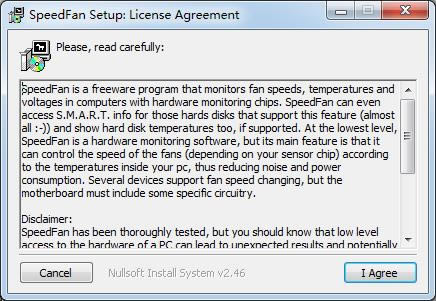
2.点击下一步next继续安装
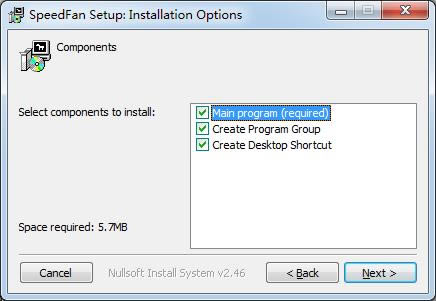
3.点击Browse浏览选择安装位置
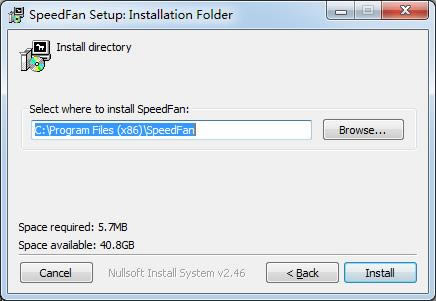
4.稍等片刻
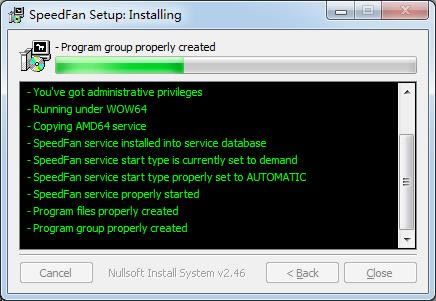
5.最后点击close即可,软件安装完毕
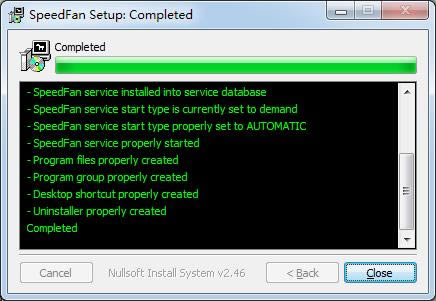
speedfan使用方法
1、双击speedfan(cpu风扇调速软件)桌面快捷方式,打开软件后,您可以看到您电脑上温度的数据。
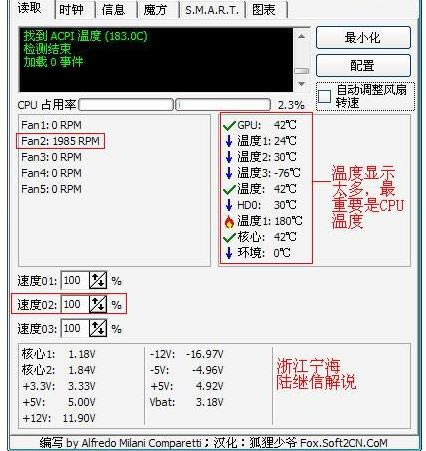
2、点击【配置】打开配置窗口后,选中【PWM 2 模式】选项,这个选项是指对2号风扇的控制(PWM 1、3、4、5以此类推),需要在下方为其设定控制方式,这里我们要选择【软件控制】,然后【记忆】。
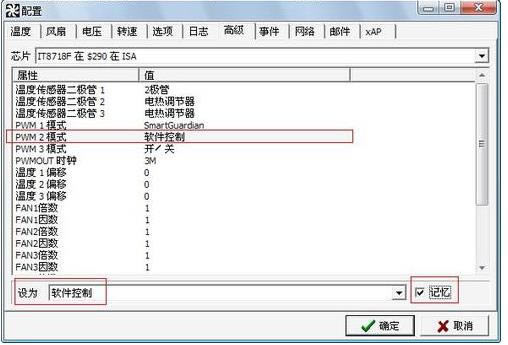
3、选取速度02(每个人的电脑不同,有些是01,只要CPU的风扇速度)。
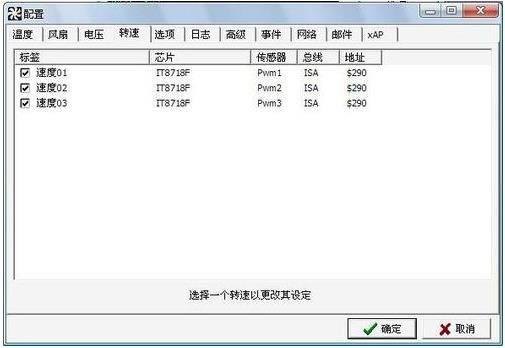
4、设定是SpeedFan的自动调整转速功能,启用自动变化。

5、然后发现Fan2转速变化非常明显。由于我们是对CPU风扇Fan2进行调速,所以其它的Fan x数据不用显示。

……
SpeedFan-硬件检测工具-SpeedFan下载 v 4.52官方版本 >>本地高速下载
>>本地下载